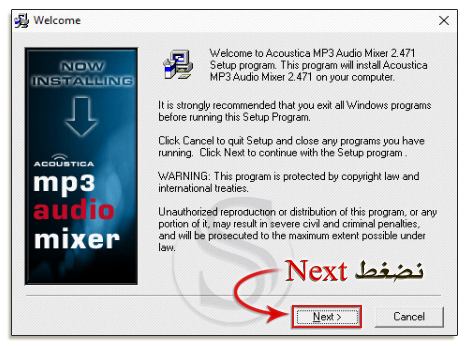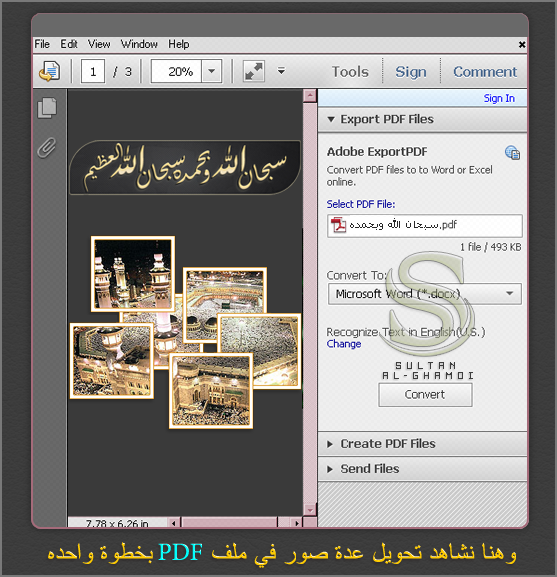بسم الله الرحمن الرحيم
السلام عليكم ورحمة الله وبركاته
أسعد الله جميع اوقاتكم بكل خير
برنامجنا اليوم بإذن الله تعالى هو برنامج دمج الأصوات، ورغم اصداره القديم إلا أنه يتميز بسهولة الإستخدام وسرعة الإنجاز بالإضافة إلى حجمه الصغير..
البرنامج عبارة عن إدخال عدة مقاطع ليتم دمجها في مقطع واحد مع اخفاء أو إظهار الصوت تدريجياً سواء في بداية المقطع أو نهايته..
الموقع الرسمي للبرنامج يتميز بعدة إصدارات حديثة وبإمكانكم الدخول عليه من هـنــا والتعرف عليه أكثر..
لكن بالنسبة لي حبيت أشرح برنامجنا هذا اليوم لخفة حجمه وسهولة العمل عليه لآداء الغرض اللي الكثير من الناس يبحث عنه
طبعاً البرنامج سبق وشرحته من فترة طويلة ولكن بشكل مختصر، واليوم بإذن الله موضوعنا هنا عبارة عن طريقة تثبيت البرنامج والعمل عليه خطوة خطوة..
بسم الله نبدأ
شرح تثبيت البرنامج
1. نكتب أي إيميل (إيميل وهمي).
2. نضع علامات الـصح في المربعين.
3. نضغط (Next).
1. عند ظهور مثل هالنافذة الصغيرة، نضغط (No).
2. بعد ذلك نضغظ (Next).
بعد الضغط على (Finish)، سيفتح معانا الموقع الرسمي للبرنامج..
الموقع يمتاز بالبرامج الحديثة والشروحات العديدة، ولكن للاستمرار في العمل على هذا البرنامج، نقوم بإغلاق الموقع الرسمي ومن ثم نقوم بتشغيل برنامجنا الذي قمنا بتثبيته في الخطوات السابقة لنقوم بتفعيله من خلال السيريال نمبر المرفق..
شرح العمل على البرنامج
أيقونة البرنامج بعد التثبيت..
نضغط على المجلد المحدد باللون الأحمر لإختيار المقطع أو المقاطع الصوتية واحضارها لساحة العمل..
1. بعد ظهور مثل هذه النافذة، نذهب لمجلد الصوت، ومن ثم نقوم بتحديد المقطع أو المقاطع اللي راح نعمل عليها..
2. نضغط (Open).
بعد الخطوة السابقة، نشاهد المقاطع الصوتية التي قمنا بإحضارها لساحة العمل، ويمكننا سحب تراكات المقاطع حسب ظهور الصوت في المقطع..
أي نجعل تراك المطر يبدأ من أول المقطع ونسحب تراك صوت الرعد لربع أو منتصف صوت المطر، وهكذا..
نشاهد في الصورة اعلاه طريقة رفع وخفض الصوت تدريجياً عند بداية ونهاية المقطع الصوتي، طبعاً راح يكون عندنا مربعين فقط في بداية التراك ونهايته بحيث نقوم بالضغط على المربع الصغير اللي باللون البرتقالي في بداية المقطع وتقوم بسحبه بالماوس للأسفل، ونقوم بعمل مربع آخر بالضغط أسفل مستوى الصوت ونخليه أرفع من اللي قبله شيء بسيط، ونفس الطريقة تكون في نهاية المقطع، والأسهم باللون الأصفر توضح طريقة التدرج..
في الصورة أعلاه نشاهد في التراك تضليل بلون أحمر خفيف، وهو عبارة عن جزء من مسار خالي من الصوت قد تكون موجوده في بداية أو نهاية الكثير من المقاطع الصوتية، وتكون غالباً فاضيه ولا يوجد بها أي صوت وهذا قد يأخذ مساحة في حجم المقطع بدون أي فائدة، ولإلغاء المساحات التي ليس لها داعي نقوم بوضع الماوس على حدود التراك في المكان الخالي من الصوت إلى أن يظهر لنا شكل الماوس كالسهم الأزرق الواضح معانا في الصورة ،ومن ثم نقوم بسحبه لداخل التراك حتى نخفي المسار الغير مرغوب فيه..
نأتي الآن لطريقة حفظ العمل الذي قمنا بدمجه:
1. من قائمة البرنامج نضغط على (File).
2. من القائمة التي راح تظهر لنا نذهب إلى (Save As a).
3. من القائمة المنسدلة التي تظهر لنا نضغط على (..MP3 File).
بعد ظهور مثل هذه النافذة نعمل الآتي:
1. نكتب اسم المقطع.
2. نضغط حفظ (Save).
نتيجة الحفظ بعد الدمج..
وتطبيق المثال الصوتي موجود مع البرنامج في الملف المرفق..
أيقونة البرنامج بعد التثبيت..
نضغط على المجلد المحدد باللون الأحمر لإختيار المقطع أو المقاطع الصوتية واحضارها لساحة العمل..
1. بعد ظهور مثل هذه النافذة، نذهب لمجلد الصوت، ومن ثم نقوم بتحديد المقطع أو المقاطع اللي راح نعمل عليها..
2. نضغط (Open).
بعد الخطوة السابقة، نشاهد المقاطع الصوتية التي قمنا بإحضارها لساحة العمل، ويمكننا سحب تراكات المقاطع حسب ظهور الصوت في المقطع..
أي نجعل تراك المطر يبدأ من أول المقطع ونسحب تراك صوت الرعد لربع أو منتصف صوت المطر، وهكذا..
نشاهد في الصورة اعلاه طريقة رفع وخفض الصوت تدريجياً عند بداية ونهاية المقطع الصوتي، طبعاً راح يكون عندنا مربعين فقط في بداية التراك ونهايته بحيث نقوم بالضغط على المربع الصغير اللي باللون البرتقالي في بداية المقطع وتقوم بسحبه بالماوس للأسفل، ونقوم بعمل مربع آخر بالضغط أسفل مستوى الصوت ونخليه أرفع من اللي قبله شيء بسيط، ونفس الطريقة تكون في نهاية المقطع، والأسهم باللون الأصفر توضح طريقة التدرج..
نأتي الآن لطريقة حفظ العمل الذي قمنا بدمجه:
1. من قائمة البرنامج نضغط على (File).
2. من القائمة التي راح تظهر لنا نذهب إلى (Save As a).
3. من القائمة المنسدلة التي تظهر لنا نضغط على (..MP3 File).
بعد ظهور مثل هذه النافذة نعمل الآتي:
1. نكتب اسم المقطع.
2. نضغط حفظ (Save).
وتطبيق المثال الصوتي موجود مع البرنامج في الملف المرفق..
الـتـحـمـيـل
اضغط هـنــا لتحميل البرنامج + صور الشرح
علماً بأن حجم البرنامج أقل من (2 م.ب) لكن صور الشرح ماخذ مساحة شوي، فأعتذر للجميع..
اضغط هـنــا لتحميل البرنامج + صور الشرح
علماً بأن حجم البرنامج أقل من (2 م.ب) لكن صور الشرح ماخذ مساحة شوي، فأعتذر للجميع..
للإستفسار على:
snap: vip-s07
دمتم بحب
أخوكم
سلطان الغامدي
..